
メーリングリストは、誰かが送信すると登録者全員に配信され、一斉連絡や登録者同士のメール交信に便利だ。
しかし、メールの内容によっては、まったく用のないものも配信されるから、これに送信先選択機能があると、応用範囲が広がって、いっそう有効に使えるようになる。
freeml では、これができるようになったらしい。
http://ck.freeml.com/rd.php?cid=7266
このサイトに詳細が出ているようなので、何かの会で利用すれば、CC送信と同様な巧い使い方ができそうである。

メーリングリストは、誰かが送信すると登録者全員に配信され、一斉連絡や登録者同士のメール交信に便利だ。
しかし、メールの内容によっては、まったく用のないものも配信されるから、これに送信先選択機能があると、応用範囲が広がって、いっそう有効に使えるようになる。
freeml では、これができるようになったらしい。
http://ck.freeml.com/rd.php?cid=7266
このサイトに詳細が出ているようなので、何かの会で利用すれば、CC送信と同様な巧い使い方ができそうである。

難解漢字探索の方法、いらない人にはいらないが、もし見慣れぬ文字が現れて調べてやろうかというときには便利な二つのサイトを使うとよい。
「漢字辞典ネット」と「翻訳と辞書 Index」がそれだが、調べる手順を書いておこう。
(1) インターネットで「漢字辞典ネット」を呼び出す。
http://www.kanjijiten.net/
(2-1) 読み方から探す。(音訓索引)
読みの見当が付いていれば、読みのかしらの字から探す。
(2-2) 部首の画数から探す。
部首がはっきりしていれば、その画数が3通りに区分されているのでそこから探す。
→ 1画~4画 5画~8画 9画~17画
(2-3) 部首の読み方から探す。
部首の読み方が解かっていればそこから探す。
(3) 文字を選ぶ。(例)龜
(4) 出てきた画面の左枠内の大きな文字のコピーを取る。
[Ctrl] + [C]
(5) 「翻訳と辞書 Index」を呼び出す。
http://dir.kotoba.jp/ddcat.cgi?k=kanji_dic
(6) キーワード欄に貼り付ける。[Ctrl] + [V]
(7) 送信ボタンを押す。
(8) 次の画面で[国語辞典]-[goo大辞林]、または[漢和辞典]-[ウィクショナリー]を選び、クリックすると、望みの文字の音・訓読み、字源、意義の解説を読むことができる。
(9) ついでに「単語用例登録」で適当なカテゴリーに登録しておくとよい。
「漢字辞典ネット」には、2010年11月30日に改定された常用漢字表も載っている。

「ちょっと貸してみてください」とマウスを握る。
「ずいぶん重いですね」『いいえ、そうでもありません。リュックサックに入れて背負いますから』
動きが遅いと言っては失礼かと思い、重いと言ったのが通じなかった。
パソコンが重い、起動に時間がかかったり、一つひとつの動作が遅かったりする原因と解決の裏技を案内するページがある。
http://jp.optimizer365.com/fix-slow-pc.htm
ゆっくりでもいいんだと思う人も、もし止まってしまったのではないかと思うような動き方をしているようなら、ぜひご一読を。

起動直後、デスクトップに前に見たことのあるような文字なし窓が現れる。
ときどき現れるバージョンアップのお誘いに、色も形も似ているが、枠だけで文字がまったく書かれていないから、何なのかはわからない。
壁に塗りこまれたようにどうにもならないのだが、他の窓でいったん隠すと消えることがわかった。
それなら、いったん画面いっぱいに広げてやれば、いっせいに消すことができるだろう。明日はそうしようと思っていたら、次の日には始めから出てこず、平常に復帰。
狐につままれたよう。そういえば、窓の図柄は銀狐の色をしていた。

マウスポインターが這うという話があった。
ひところの玉入りマウスではそういうことはなかったが、光学マウスの場合には、動いていないものを動いていると読んでしまうことがあるらしく、ポインターがじりじりとデスクトップの上を動き始めることがある。
こういう現象は、体験から次の二種類の条件のもとで起きることがわかった。
1.マウスの先端が浮き上がっている場合
2.マウスを置く面に細かい模様などがある場合
マウスパッドは薄い色の無地のものがよさそうである。

Webページの名前が象徴的であると何だろうと思う。
名前の意味を探るのはむだな考え、つまり愚考なのだが、むだなことほど誘惑性が強いから、パクタソなどという名前を見ると、ついパクはぱくりでタソはたそがれかなどと考え始める。
パクタソとは、「女性モデルの写真素材を無料でダウンロードできます」というJ・Y氏紹介の『PAKUTASO』
http://www.pakutaso.com/
モデルリリース取得済みの女性モデルの写真が多数用意されているという触れ込みである。
モデルリリース取得写真とは、写っている人から正式に撮影許可をもらってある写真をそう呼ぶらしい。
ちょっと覗いてみたが、表通りからはこれという画像は見当たらなかった。
少し時間をかけて路地を分け入れば、あるいは、と思いながらも無精者の足はすぐ後ろへ向いてしまう。

Dropbox もUSBメモリーも、ウイルスの危険は変わらないと聞いたがそうだろうか。
システム上どこかで差はできるはずなので、ゆっくり考えてみることにしよう。
まず Dropbox を共有する加入者Aのパソコン1台が、ウイルスに感染してしまった場合、共有フォルーダ経由でBのほか全クライアントに蔓延するのかどうか。
1.加入者Aがウイルス感染に気づいていれば、そのパソコンからファイルを Dropbox 共有フォルダーにアップロードすることは悪意以外にはないから、これはゼロと見てよいだろう。
2.感染に気づかない場合、そのファイルを操作すれば、何か異常が出るはずである。
まったく自分で操作しないファイルを Dropbox にアップロードすることもゼロと考えてよいだろう。
3.つまり、感染したファイルを共有しなければ、共有フォルダーにウイルス侵入はないはずだから、アップロードをまったくでたらめに行わない限り、Dropbox に感染ファイルが送り込まれることはないとみてよいのではないか。
次に、感染したクライアントがいなくても、Dropboxサーバー自体が感染して広まることはないのかどうか。
4. Dropbox は個人のファイルしか同期しない仕組みになっているから、悪意のある人とフォルダーを共有しない限り、Dropbox のサーバを経由して蔓延することはありえない。
USBメモリーは、個人のパソコン以外に挿入することなく使われていれば問題はないが、便利さに油断はつきものだから、講習会やグループの研究会、同好会などで、データーのやりとりに「はい、これ使って」などと、なんの疑いもなく不用意に抜き差しすることは予想できる。
ちょうどそのときWebからウイルスが飛び込んできたり、挿し込んだものがどこか具合が悪いと思いながら使われているパソコンだったりすれば、そこでUSBメモリーにも感染するおそれは十分にある。
ウイルスはシステム上の弱点と気の緩みを狙って蔓延してくるものなので、Dropbox とUSBメモリーとでは、データ共有の場合のウイルス耐性にはだいぶ差があるように思うのだが、どうであろうか。
自分でできるアプリのゴミ掃除の手順を書いておく。
1.レジストリーをバックアップする。
http://support.microsoft.com/kb/322756/ja

2.レジストリーエディターを起動する。
[Win_flag]+[R] ⇒ 「regedit」と書き込み ⇒ [OK]
3.「HKEY_LOCAL_MACHINE」 ⇒ 「Software」⇒「Microsoft」⇒「Windows」⇒「Current Version」⇒「Uninstall」と順次選択する。
4.削除したいアプリケーションを選んでクリックする。
5.「このキーを削除するか」⇒ [OK]
レジストリーは壊すと中から鍵がかかって扉が開かなくなってしまうから、決してセカセカ・バタバタとやらないように、よく確かめながら進めることが肝心。
何かわけがわからないけれどもやってみるかとか、全角と半角の区別も怪しいような方はやめておいたほうがよい。

「あなた、眼がお疲れではございません?」
むかし、ラジオでよく聞いた目薬のCM、K.T嬢の声を思い出す。
パソコンは慣れないと眼が疲れる。
いい加減に見ておく術を心得るとあまり疲れないが、一字も逃さずなどと夢中になるのはよくない。
だから、電子図書などがいくら便利に読めるようになってもそれで読む気はしない。
下着は木綿に限るように、読み物はやはり紙。
眼の疲れに効果のあるPC用メガネというのが出たそうである。
その名は『JINS PC』
→ http://url.hatena.ne.jp/7EKce
エンジニアの実体験談記録も載っているようなので、パソコンから眼を護りたい方、どうぞ。

万有引力という言葉は聞いたが、万能合理という言葉はなさそうである。
あらゆる場合に共通して合理的などということは、世の中にはそう簡単には出来上がらない。
一見合理的で、ある大臣が釈迦力になって全国いっせいに調査を始めたあの年金調査も、あまねく合理性が貫けたのかどうか。
はじめるときは大騒動だったが、その結果がどうなったのか、何も報じられない。
有終の美を飾ることができたのなら、黙っているはずはないのだが、すっかり黙り込んでしまったところを見ると、何か巧くいかなかったのではないかと思われても仕方がなかろう。
昨日、パソコンの掃除具のことを書いたが、道具にもやはり置き場所が必要であることを言わなかった。
ゴミを減らすために道具を増やす、一見合理的だが、場合によっては不合理かもしれない。
パソコンのお掃除ソフトも、それがどのくらいの場所を占領するのか。
案内をざっと見た限りでは、大きさがどのくらいかはわからない。
まさか、業務用の大型掃除機を、こまい住宅に持ち込んで押入れの隅を掃除するようなことにはならないと思うが、気づいて黙っていると冥利が悪いので、ひとこと書いておくことにした。
このお掃除ソフトがもし大型で、いやしまったと思っても、後始末の方法がないわけではない。用が済んだら今度は掃除機をゴミにしてしまえばよいのだ。
それでまたもや掃除が必要になったら、また呼び寄せればよい。
もうひとつ、あの「Comodo Programs Manager」をアンインストールしたあとには、そのゴミガ残らないかどうか、それは実験していないのでなんともいえない。

パソコンの動作は、余分な仕事をさせているとどんどん遅くなる。
使いもしないソフトを貯め込むと、余分な仕事が増える。
デスくトップに、触ったこともないアイコンがずらっと並んでいたり、スタートメニューに、いつも動かしたこともないソフトが準備されていたり、そういうことがまったく余分な仕事になって繰り返されている。
パソコンやOSのメーカーにとっては、たくさん仕事をさせて遅くなるのは都合がよいのだ。もうそれは古いから、買い替えやバージョンアップをどうぞという推薦理由になるから。
余分なことをさせないためには、もし使わないソフトが入っていたら、アンインストールすればよいのだが、ソフトにも癖の悪いのがあって、追い出されると何かを置き去りにしていくのがある。
プログラムの一覧に名札だけ残したり、¥programfiles にフォルダーや意味のわからないファイルだけ残したり、忘れた振りをして知らん顔。掃除機も箒も受け付けない始末の悪いゴミがいつまでも居座る。
そういうゴミを退治できるソフトができた。
gigazine.net の、「Comodo Programs Manager」
「どんなソフトでも跡形もなく完璧にアンインストールできるフリーソフト」と案内に書かれている。
⇒ http://www.adachieve.info/ggz.html
使い方も、図入りの手順が示されている。
面倒がらずに、わかると思ってゆっくりやれば誰にでもできる。
年末も近い。ぜひパソコンも大掃除をどうぞ。

Craving Explorer という便利なフリーソフトがある。
クレーヴィングとはどういうことだろうと辞書を見ると、切望、渇望とある。
ほしくてたまらない人のための探査具とでもいうのだろうか。
これを使うと、Youtube などの動画や音楽を自分のパソコンにダウンロードできるというものなのだが、私にはどうもその楽しさがわからない。
動画など一度見ればたくさんだし、音楽も毎回同じ曲を聴く気にもならない。
そういうものをなぜ自分のパソコンに貯めたがるのか、そこがよくわからないのである。
再度聴きたければ Youtube で直接聴けばよし、手早く聴きたければお気に入りに入れておけばよいのに。
マイカーとレンタカーの違いほどではないと思うのだが、いったんパソコンに保存すると、自分のものとして聞くことができ、感じが違うのだろうか。

人さまの趣味のことだからとやかく言うこともないのだが、クレーヴィングという名を嫌ってか、これをカービング エクスプローラーと呼んだ人がいるらしく、「カービング」で検索すると Craving Explorer が出てくる。
Carving、彫刻。渇望よりは自分の感覚にしたがって彫り上げていく感じが出ていて、いい感じなのかもしれない。
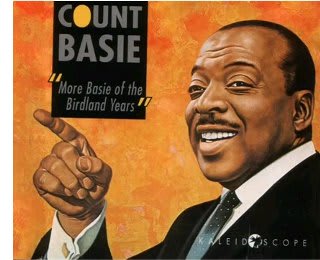
石巻のベイシーが震災でどうなっただろうかと案じていたら、ゴールデンウイークから再開しているとのこと。
友人と一文字違いの同じ名前のご主人も忙しいらしい。
まえまえから、何とか行ってみたいところの一つだったので、まず安心。
http://www5f.biglobe.ne.jp/~toronto/basie.htm
とは言うものの、繰り込んで元気付けになどという気合はもうはいらず、遠くからよかったと思っているだけ。 YouTube でワン・オクロック・ジャンプでも聴くぐらいがせいぜいのところ。 カウント・ベイシーはe=mc2 という物騒な曲も作って、ジャケットにあの雲の写真を使ったらしい。いまはそれを探してみたがなさそうだ。稀稿に属するものになっているのかもしれない。
http://www.youtube.com/watch?v=AC4AAoJaUG4&feature=related
あるパーティー会場に電話がかかってきた。
「うぅたけさん、もう来てるかな」
「しばらくお待ちください」・・・「宇竹さんはいらっしゃいません」
会場の受付係の人は念のため席の名札を見て回る。宇竹某という名札はない。
しばらくしてまた電話、同じ応答が繰り返される。
開会少し前に急いでやってきた人が、会場を覗いて「なんだ、もう来てるのか」
その人は受付を済ませて入場、武田卯三郎氏のところへ行って何か話している。
その職場には「タケさん」が二人いるので、武田卯三郎氏は「うぅたけさん」と呼ばれていたのだ。
言語バーは消えていたのではなく、そういう名札が付いていないから、よく見えなかったのだ。 タスクバーのアイコンを順にたどって、ポップアップする名札を見ていっても、[言語バー] という文字は現れない。 ことの起こりは、『マニュアルに書いてある「言語バー」が画面に出てこない』 という話からだった。 別のパソコンの現物が目の前にあったのだから、「このマークが出てこないのですか」と一言聞けばよかった。 「あれどこへやった」のほうが、もっともらしくてややこしい品名を言うよりずっと早く用が足りることもある。 コミュニケーションとはなんとも喩怪なものである。
先日の言語バー消失事件の原因がわかった。
姿は見えても名札がかかっていないのでわからなかったのだ。
疑問を持った人は、言語バーという名札の有無を言っており、話を聞いたほうは、[あ]と[_A]が切り替わり右手に[弁当箱]の見える例の図柄が見えなくなっていると思っていたのだ。
言語バーという、通常画面の右下にあって、キーボードからの入力モードが「ひらがな」か「半角英数」かを判別したり、弁当箱のようなアイコンから「単語/用例登録」をはじめたりできる、ないと不便なしるしの小行列がある。
それが出ていないという話をきいた。
操作過程でときどき見えなくなることもあるが、文字を書き込むときにはまた現れるのでたいして気にしていなかった。
だが、それが「ない」と聞くと「こうしてみたら」と言いたくなり、お節介虫が動めき出す。
こんな図を作ってはみたが、さて読み取れるかどうか。

図を作ってから、話をよく聞いてなかったことに気づいた。
言語バーが見えない現象は、起動したときにはあって、途中で見えなくなったのか、それとも最初から見えないのか。
見えたり見えなかったりする場合は、ここに図で示した設定には関係がないから。
話はよく聞いて見なければわからないもの、ひとこと聞いてこうだろうと思ってしまうのを「早とちり」という。
「早とちり」という言葉は、どういう意味ですか、いつから、誰が言い出したのですか、どういう場面で使いますか、「せっかち」との違いは何ですかなどと、亜呆な質問が周期的に増えたり減ったりしているあるFAQサイトのことを思い出してしまった。